Asrock M3A-GLAN, 4Core1333-FullHD, M3A UCC, ALiveXFire-eSATA2 R3.0, ALiveXFire-eSATA2 RAID Installation Guide [ko]
Page 1

ATI RAID 설치 설명서
1. ATI BIOS RAID 설치 설명서.................................................................................... 2
1.1 RAID 소개........................................................................................................ 2
1.2 RAID 설정 준비............................................................................................... 2
1.3 디스크 어레이 작성......................................................................................... 3
2. ATI Windows RAID 설치 설명서.............................................................................. 8
2.1 WebPAM 설치 소프트웨어 구성 요소 ...........................................................8
2.2 브라우저 지원 ................................................................................................. 8
2.3 WebPAM 설치 ................................................................................................. 8
2.4 WebPAM 로그인..............................................................................................11
2.5 WebPAM에 RAID 작성 .................................................................................. 12
1
Page 2

1. ATI BIOS RAID 설치 설명서
ATI BIOS RAID 설치 설명서에는 BIOS 환경에서 탑재된 FastBuild BIOS 유틸리티를 사용하여 RAID 기능을
구성하는 방법이 설명되어 있습니다. SATA/ SATAll 드라이버 디스켓을 만든 후, <F2>를 눌러 BIOS 셋업
화면으로 들어가면 함께 제공된 CD의 "사용 설명서" 또는 "빠른 설치 설명서"에 나온 상세한 지침에 따라 RAID
모드의 선택 사항을 설정할 수 있습니다. 설정을 하고 나면 RAID 구성을 위해 탑재된 FastBuild BIOS
유틸리티를 사용할 수 있습니다.
1.1 RAID 소개
"RAID"는 "Redundant Array of Independent Disks"의 약자로 2개 이상의 하드 디스크 드라이브를 하나의 논리적
단위 장치로 결합하는 방법입니다. 성능을 최적화하기 위해, RAID 세트를 작성할 때는 모델과 용량이 똑같은 두
개의 동일한 드라이브를 설치해 주십시오.
RAID 0 (데이터 분할 저장)
RAID 0은 데이터 분할 저장으로 두 개의 똑같은 하드 디스크 드라이브가 이중 채널 스택으로 병행된 데이터를
읽고 쓰는 것을 최적화 시켜줍니다. 두 개의 하드 디스크가 단일 드라이브와 같은 일을 수행하지만 데이터 전송
속도는 계속 유지하기 때문에 단일 디스크의 데이터 전송 속도의 두 배가 되어 데이터 액세스 및 저장이
향상됩니다.
경고!!
비록 RAID 0 기능이 액세스 기능을 향상시키기는 하지만 결함 허용 기능을 제공하지는 않습니다. RAID 0 디스크의 하드
디스크 드라이브 핫 플러그는 데이터 손상 또는 데이터 손실을 초래합니다.
RAID 1 (데이터 이중 저장)
RAID 1은 데이터 이중 저장으로, 한 드라이브에서 두 번째 드라이브로 똑같은 이미지 데이터를 복사하여
저장해놓는 것입니다. 이 방법을 사용하면 전체 시스템의 데이터를 보호하고 결함 허용이 증가합니다. 즉,
디스크 어레이 관리 소프트웨어는 한 드라이브에 오류가 난 경우, 살아남은 드라이브에 데이터가 완벽히
복사되어 있으므로 모든 응용 프로그램을 살아남은 드라이브로 유도하기
증가하는 것입니다.
RAID 10 (스트립 이중 저장)
RAID 0 드라이브는 RAID 1 기술을 사용하여 이중 저장을 할 수 있습니다. 그 결과 성능과 복원력을
개선하는 RAID 10 솔루션이 되었습니다. 이 솔루션에는 데이터 분할 저장(RAID 0)의 성능과 디스크 이중
저장(RAID 1)의 결함 허용이 결합되어 있습니다. 데이터는 여러 드라이브로 분할 저장되며 다른 드라이브로
복사됩니다.
때문에 시스템 보호와 결함 허용이
1.2 RAID 설정 준비
1. 성능 향상을 위해 RAID 0(분할 저장)을 작성할 때는 새 드라이브 2개를 사용하십시오. 동일한 크기의
SATA 드라이브 2개를 사용하는 것이 좋습니다. 크기가 다른 드라이브를 사용하면 용량이 작은 하드
디스크가 각 드라이브의 기본 저장 크기가 됩니다. 예를 들어, 하드 디스크 1번의 용량이 80GB이고,
2
Page 3

하드 디스크 2번이 60GB인 경우, 80GB의 최대 저장 용량은 60GB가 되고, RAID 0 세트의 최대 저장
용량은 120GB가 됩니다.
2. 데이터 보호를 위해 RAID 1(이중 저장) 어레이를 만들 때는 양쪽 다 새 드라이브를 사용하거나 새
드라이브와 쓰던 드라이브를 사용할 수 있습니다.(새 드라이브는 기존 드라이브와 용량이 같거나 더
커야 합니다) 크기가 다른 드라이브를 사용하면
예를 들어, 하드 디스크 1번의 용량이 80GB이고, 하드 디스크 2번이 60GB인 경우, RAID 1 세트의
최대 저장 용량은 60GB가 됩니다.
3. 새 RAID 어레이를 설정하기 전에 하드 디스크의 상태를 확인하십시오.
경고!!
RAID 기능을 작성하기 전에 데이터를 백업해 두십시오. RAID를 작성하는 과정에서 시스템이 "디스크 데이터 삭제"
여부를 물어올 수 있습니다. 이 때 "예"를 선택하여 차후 데이터 구축을 깨끗한 환경에서 하도록 하는 것이
좋습니다.
용량이 작은 하드 디스크가 기본 저장 크기가 됩니다.
1.3 디스크 어레이 작성
시스템에 힘을 더하십시오. 디스크 드라이브를 설치한 후 처음 부팅하는 경우, ATI 장착 BIOS에 다음 화면이
표시됩니다.
AHCI (tm) BIOS Version 2.5.1540.12
(c) 2004-2005 ATI Technology, Inc. All rights reserved.
No Array is defined...
Press <Ctrl-F> to enter FastBuild (tm) Utility...
3
Page 4

<Ctrl+F>키를 누르면 FastBuild 유틸리티 주 화면이 표시됩니다.
주 메뉴 화면에서 2를 누르면 LD 메뉴 정의 화면이 표시됩니다.
4
Page 5

화살표 키를 사용하여 정의하려는 논리 드라이브의 번호를 선택한 후 <Enter>를 누르십시오. 선택한 논리
드라이브 번호의 LD 메뉴 정의 화면이 표시됩니다.
원하는 RAID 등급을 선택하십시오. LD 메뉴 정의 섹션에서 스페이스바를 누르면 RAID 0, RAID 1, RAID 10 등
논리 드라이브의 유형을 하나씩 볼 수 있습니다.
경고!!
부팅 가능한 논리 드라이브용으로 어떤 RAID 등급을 사용할 수 있도록 허용된 경우에도 대부분의 응용 프로그램에서 RAID 1 을
사용하는 것이 좋습니다.
디스크 할당으로 이동하려면 화살표 키를 누르십시오. 사용 가능한 각 드라이브에서 N과 Y를 토글하려면
스페이스바를 누르십시오. Y 는 디스크 드라이브가 논리 드라이브로 할당된다는 뜻입니다. 논리 드라이브에
적합한 수의 디스크 드라이브를 할당하십시오. 할당한 후, 논리 드라이브 구성을 저장하려면 <Ctrl-Y>를
누르십시오. 하나의 논리 드라이브의 디스크 드라이브 용량을 모두 사용하거나 두 번째 논리 드라이브로 일
부분을 할당하도록 선택할 수 있습니다.
Press Ctrl-Y to Modify Array Capacity or press any
other key to use maximum capacity...
다음 중 하나를 선택하십시오.
1. 단일 논리 드라이브용으로 디스크 드라이브의 용량 전체 사용: 하단의 "단일 논리 드라이브"를
읽어보십시오.
2. 2 개의 논리 드라이브로 디스크 드라이브를 분할: 하단의 "2 개의 논리 드라이브"를 읽어보십시오.
단일 논리 드라이브
위에서 언급한 방법에 따라 디스크 할당에서 논리 드라이브를 선택한 후, 단일 논리 드라이브용 논리
드라이브의
1. 주 메뉴에서 나가려면 <종료>를 누르십시오.
전체를 사용하려면 아무 키나(<Ctrl-Y> 제외) 누르십시오. 그리고 난 후, 다음 단계를 따르십시오.
5
Page 6

2. 유틸리티를 마치려면 <종료>를 누르십시오.
3. 컴퓨터를 다시 부팅하려면 <Y>를 누르십시오.
새 RAID 논리 드라이브를 성공적으로 작성하였습니다. 함께 제공된 CD 의 "사용 설명서" 또는 "빠른 설치
설명서"에 나온 상세한 지침에 따라 OS 를 설치하십시오.
2 개의 논리 드라이브
위에서 언급한 방법에 따라 디스크 할당에서 논리 드라이브를 선택한 후, 첫 번째 논리 드라이브에 디스크
드라이브의 일부를 할당하려면 <Ctrl-Y>을 누르십시오. 그리고 난 후, 다음 단계를 따르십시오.
1. 첫 번째 논리 드라이브의 용량(MB)을 입력한 후 <Enter>를 누르십시오. LD 메뉴 정의 화면이 다시
표시됩니다.
6
Page 7

2. 위 아래 화살표를 눌러 사용 가능한 논리 드라이브의 번호를 선택한 후 <Enter>를 누르십시오.
3. 2 번째 논리 드라이브의 RAID 등급과 옵션을 선택하십시오. 디스크 드라이브의 용량 일부는 첫 번째 논리
드라이브에 속해 있으므로 채널 1과 2의 디스크 드라이브는 작은 용량을 반영한다는 사실을 명심하십시오.
이 예에서 채널 3과 4의 디스크 드라이브는 논리 드라이브에 할당되지 않습니다.
4. 논리 드라이브 구성을 저장하려면 <Ctrl-Y>를 누르십시오.
5. 주 메뉴에서 나가려면 <종료>를 누르십시오
6. 컴퓨터를 다시 부팅하려면 <Y>를 누르십시오.
새 RAID 논리 드라이브를 성공적으로 작성하였습니다. 함께 제공된 CD 의 "사용 설명서" 또는 "빠른 설치
설명서"에 나온 상세한 지침에 따라 OS 를 설치하십시오.
. 유틸리티를 마치려면 <종료>를 누르십시오.
7
Page 8

2. ATI Windows RAID 설치 설명서
ATI Windows RAID 설치 설명서에는 Windows 환경에서 WebPAM RAID 관리를 사용하여 RAID 기능을 구성하는
방법이 설명되어 있습니다 WebPAM(Web-Based Promise Array Management) 소프트웨어는 네트워크 상
존재하는 ATI SB600 SATA 논리 드라이브 전체를 직접 및 원격 관리 및 모니터링을 할 수 있도록 해 줍니다.
브라우저 기반의 GUI는 주요 이벤트/경고, 메모리 캐쉬 관리, 드라이브 이벤트 로깅, 논리 드라이브 유지 보수,
재구축 및 RAID 구성 요소 전체에 액세스(
발생한 경우 이메일로 통지합니다. WebPAM은 ATI SB600 SATA RAID 컨트롤러와 함께 작동하도록
설계되었습니다. 다른 RAID 브랜드의 컨트롤러는 지원하지 않습니다. RAID 기능 구성 및 관리를 하기 위해서는
본 설명서를 자세히 읽어본 후 하단의 지침을 따라주십시오.
서버, 컨트롤러, 논리 드라이브, 실재 드라이브 및 인클로저) 등이
2.1 WebPAM 설치 소프트웨어 구성 요소
WebPAM 설치 소프트웨어는 시스템에 다음과 같은 두 가지 주요 구성 요소를 설치합니다.
1. WebPAM RAID 관리 소프트웨어: WebPAM 소프트웨어는 PC("호스트 PC)에 ATI SB600 SATA RAID
컨트롤러를 설치합니다.
2. Java Runtime Environment(개인 폴더 내): WebPAM 설치 프로그램은 WebPAM이 설치 된 것과 같은
디렉토리의 _jvm 폴더에 개인 JRE를 설치합니다. WebPAM은 이 개인 JRE를 사용하여 시스템에 나타날 수
있는 기타 JRE와 호환되지 않는 문제를 회피합니다.
2.2 브라우저 지원
WebPAM을 설치한 ATI SB600 컨트롤러가 있는 호스트 PC에는 브라우저 Internet Explorer 6.0, Mozilla Suite 1.7,
Mozilla Firefox 1.0, 또는 Netscape Navigator 7.1 중 하나가 있어야 합니다.
위에 나온 브라우저가 없을 때는 우선 브라우저를 설치한 후 기본 브라우저로 설정하십시오. 그리고 난 후
WebPAM을 설치하십시오. 네트워크에 연결된 PC에 위에 나온 브라우저 중 하나가 있어야만 네트워크를 통해
WebPAM에 액세스할 수 있습니다.
2.3 WebPAM 설치
Windows 기반의 PC 또는 서버에 WebPAM을 설치하려면 다음을 따르십시오.
1. PC/서버를 부팅한 후 Windows를 시작하십시오. 컴퓨터가 이미 켜져 있는 경우, 모든 프로그램에서
나오십시오.
2. CD롬 드라이브에 소프트웨어 CD를 삽입하십시오.
3. 설치 CD 아이콘을 더블 눌러 파일을 여십시오.
4. 설치 아이콘
을 눌러 설치를 시작하십시오. 우선 WebPAM 설치 대화 상자가 표시됩니다.
8
Page 9

5. 설치 대화 상자에 나온 지시를 따르십시오. 우선 아래의 그림과 같은 WebPAM 설치 대화 상자가
표시됩니다.
6. 선택 메뉴에서 설치 언어를 선택한 후 확인 버튼을 누르십시오.
7. 소개 화면이 표시되면 다음 버튼을 누르십시오.
8. 라이센스 동의 화면이 나타나면 "라이센스에 동의합니다." 옵션을 눌러 설치를 계속 진행하십시오.
"라이센스에 동의하지 않습니다." 옵션을 선택하면 설치가 중단됩니다.
다음 버튼을 눌러 종료하십시오.
9. 설치 폴더 선택 화면이 나타나면, WebPAM 응용 프로그램을 설치할 폴더를 선택하십시오. 예를 들어,
Windows 기본 폴더는 C:\Program Files\ATI\WebPAM입니다. 다른 폴더에 설치하려면 선택...버튼을 눌러
위치를 입력하여 새 위치를 선택하십시오. 마음이 바뀌어 기본 폴더에 설치하려면 이전 버튼을 누른 후 다음
버튼을 누르십시오. 다음 버튼을 눌러 종료하십시오.
9
Page 10
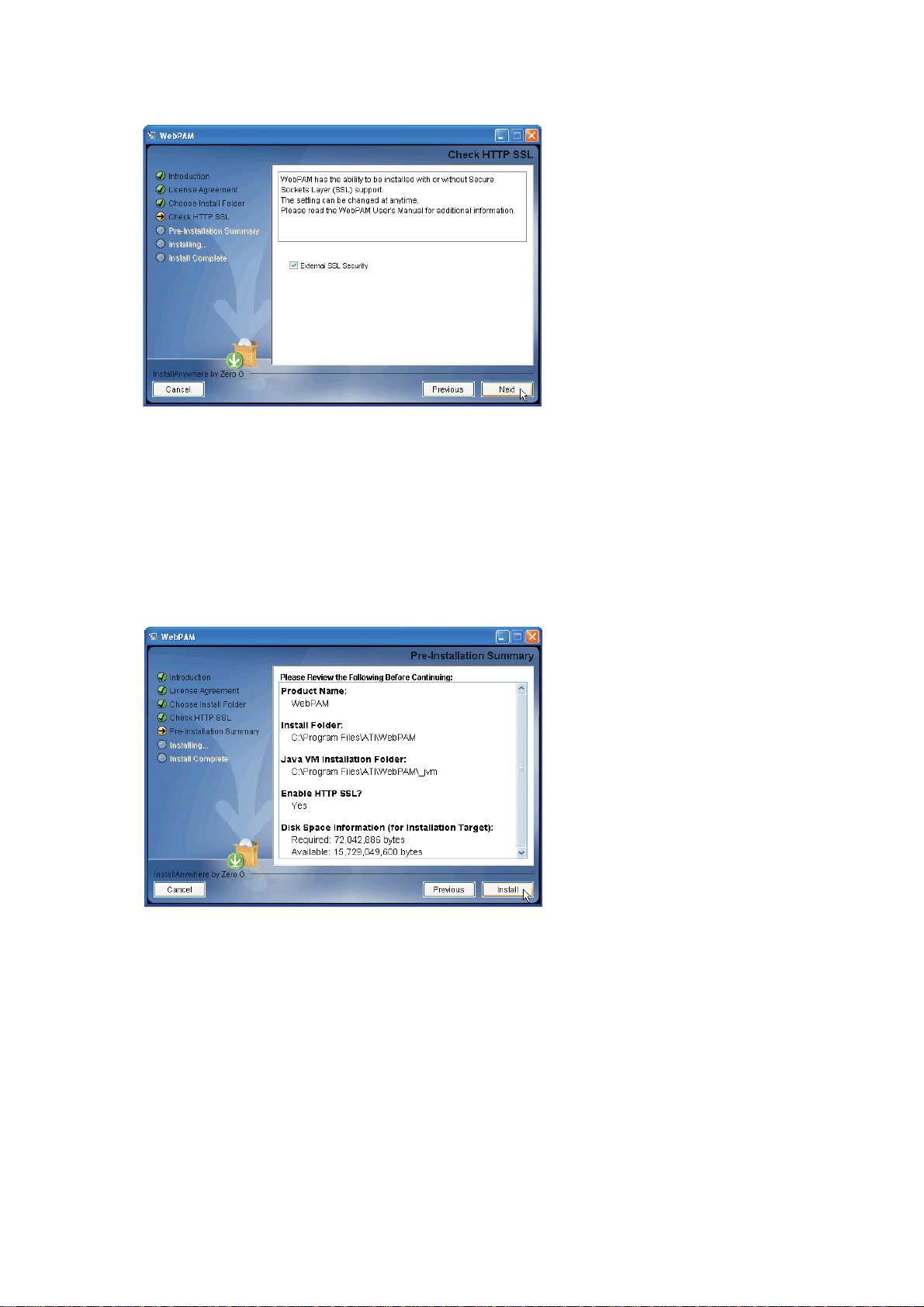
10. HTTP SSL 확인 화면이 표시되면, 외부 보안을 선택할 수 있습니다. 설명은 다음과 같습니다. 외부 SSL
보안 – 회사 방화벽 외부 또는 인터넷과 관련한 모든 연결에 보안을 적용합니다. 보안 옵션은 권한이 있는
사용자에게는 보이지 않습니다. ATI는 서버 뿐 아니라 내부 데이터 통신에도 기본 인증을 제공합니다.
하지만, 간혹 웹서버용 자체 인증을 설치 및 확인하는 것이
또는 Thwate 와 같이 권한을 인증하여 인증을 확인하십시오. 도움이 필요한 경우 MIS Administrator를
참조하십시오. 모든 선택을 마쳤으면 다음 버튼을 누르십시오.
11. 설치 전 요약 화면이 표시되면 선택 사항을 다시 살펴보십시오. 선택 사항을 변경하려면 이전 버튼을
클릭하고, 설치를 계속 진행하려면 설치 버튼을 누르십시오.
좋은 경우도 있습니다. 가능한 경우, Versign
12. 설치 완료 화면이 표시되면 완료 버튼을 누르십시오. WebPAM 설치가 완료됩니다. 이제 WebPAM 으로
로그인을 할 수 있습니다. 자세한 사항은 다음의 지침을 읽어주십시오.
10
Page 11

2.4 WebPAM 로그인
바탕 화면의 WebPAM 아이콘 을 더블클릭 하십시오. 또는 브라우저 주소창에 항목을 입력하여
브라우저를 시작할 수도 있습니다. WebPAM 설치 과정에서 외부 보안 옵션을 선택하지 않은 경우, 일반 연결을
사용하십시오. WebPAM 설치 과정에서 내부 보안 옵션을 선택한, 보안 연결을 사용하십시오.
일반 연결: http://127.0.0.1:8080/ati 또는 http://localhost:8080/ati
보안 연결: https://127.0.0.1:8443/ati
위에 표시된 IP 주소가 호스트 PC가 로그인할 때 적용된다는 사실을 명심하십시오. 네트워크를 통해 로그인할
때는 호스트 PC의 실재 IP 주소 또는 호스트네임을 입력하십시오.
또는 https://localhost:8443/ati
시작 화면이 표시되면 다음과 같이 하십시오.
1. 로드인 필드에 admin을 입력하십시오.
2. 암호 필드에 admin을 입력하십시오.
3. 로그인 버튼을 누르십시오. 관리자 기본 로그인입니다. 로그인 ID 및 암호는 대소문자를 구분합니다. 사용자
추가 및 암호 변경 방법을 알아보시려면 WebPAM 온라인 도움말을 누르십시오.
11
Page 12

4. WebPAM에 로그인을 하면 "언어", "도움말" 또는 다른 요구 사항을 위한 "로그아웃"과 같은 상단의 버튼이
활성화되어 누를 수 있게 됩니다.
2.5 WebPAM에 RAID 작성
WebPAM에 로그인한 후, 왼쪽에 있는 버튼을 누르십시오. ATI SB600 SATA 컨트롤러인 127.0.01.을 누른 후
컨트롤러 1을 누르면 컨트롤러 정보를 볼 수 있습니다.
12
Page 13

논리 드라이브 보기를 누르십시오.
RAID 어레이를 작성하려면 작성 버튼을 누르십시오. 버튼을 누른 후, 선택한 RAID 등급을 시작할 수 있습니다.
원하는 RAID 등급을 선택한 후, 다음을 눌러 다음 페이지로 가십시오. RAID 1을 예로 들어보겠습니다.
13
Page 14
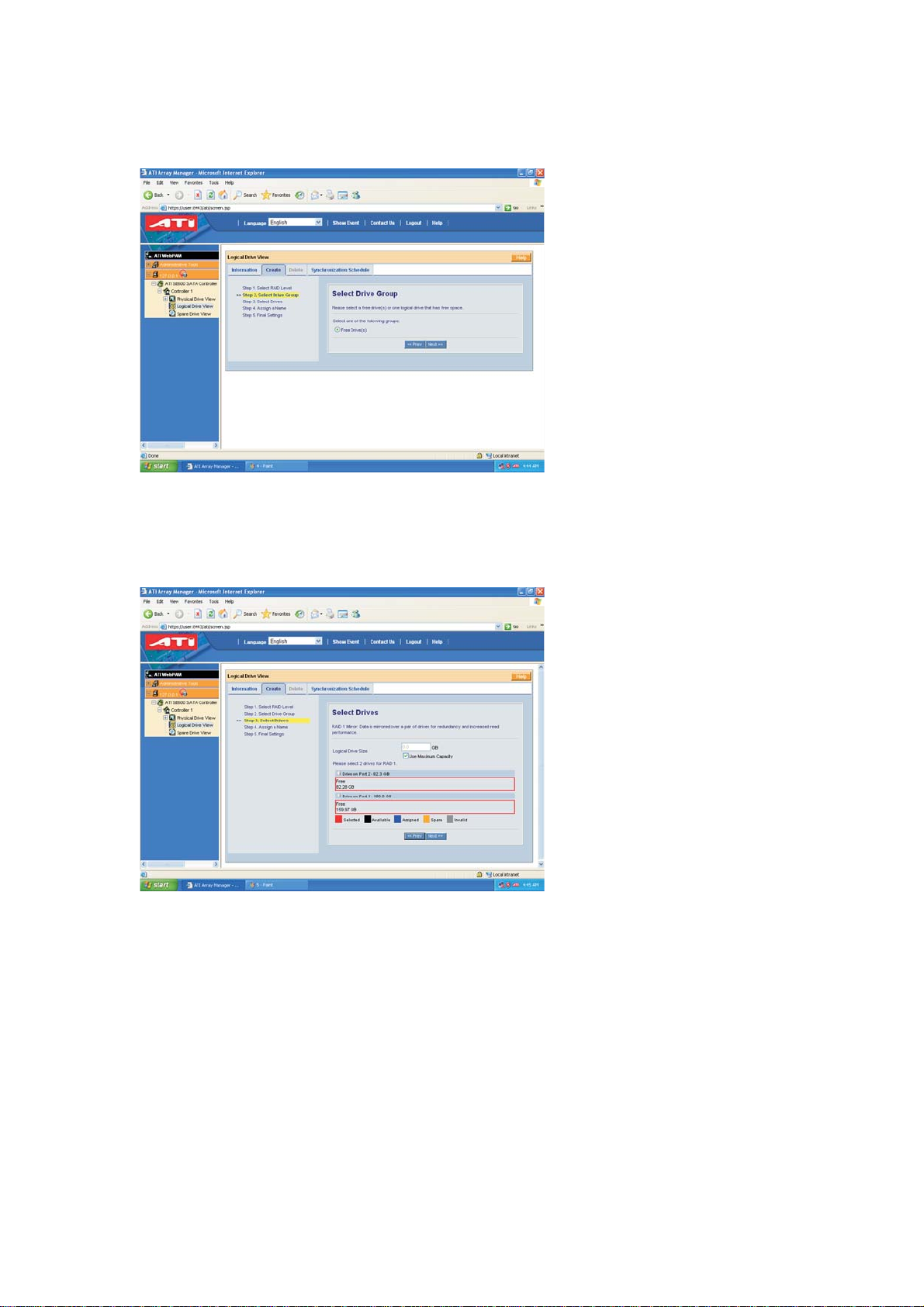
드라이브 그룹을 선택할 수 있습니다. 여유 공간이 있는 하나의 논리 드라이브로 사용할 여분의 드라이브를
선택하십시오. 다음을 누르십시오.
드라이브를 선택하십시오. 논리 드라이브의 최대 용량을 사용하거나 또는 핵심 용량(GB)만 사용하도록 선택할
수 있습니다. RAID 작성을 하려는 드라이브를 선택하십시오. 다음을 눌러 다음 페이지로 가십시오.
14
Page 15

논리 드라이브의 이름을 지정하십시오. 지정한 논리 드라이브 이름은 1에서 32개의 글자로 구성되어야 합니다.
이제 다음을 누르십시오.
최종 설정 페이지에서 다음 목록에 나온 선택 사항을 확인하십시오. 여기에서 선택 사항을 변경할 수도
있습니다. 목록의 정보를 확인한 후 마침을 누르십시오.
15
Page 16

마지막으로 논리 드라이브 개요 페이지에서 지정한 이름, RAID 등급, 상태, 배경 활동, 용량 등 시스템에 구성한
RAID 구성을 볼 수 있습니다.
앞으로 다른 RAID 기능을 구성하려면 RAID의 요구 사항을 맞추기 위해 상단의 삭제 또는 동기화 일정을
누르십시오.
16
